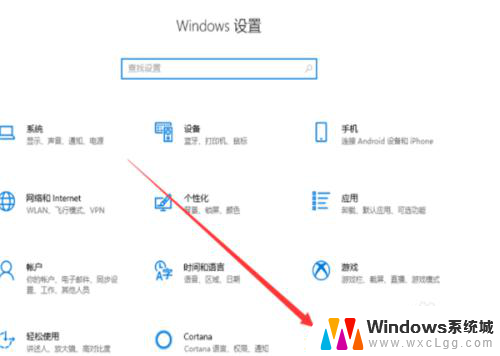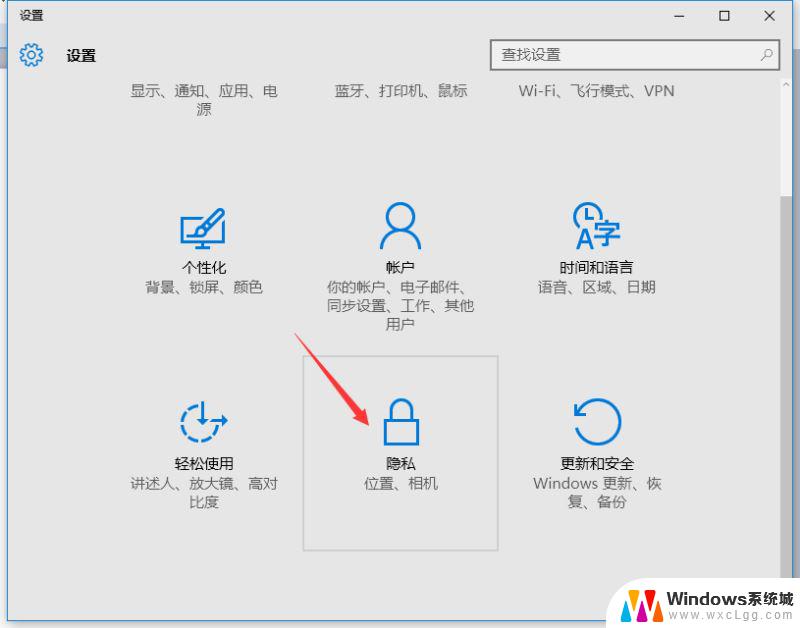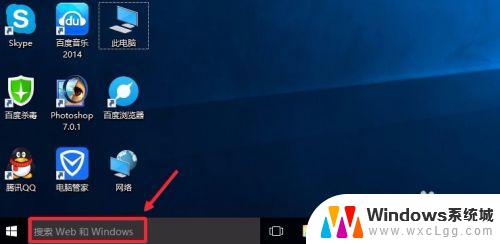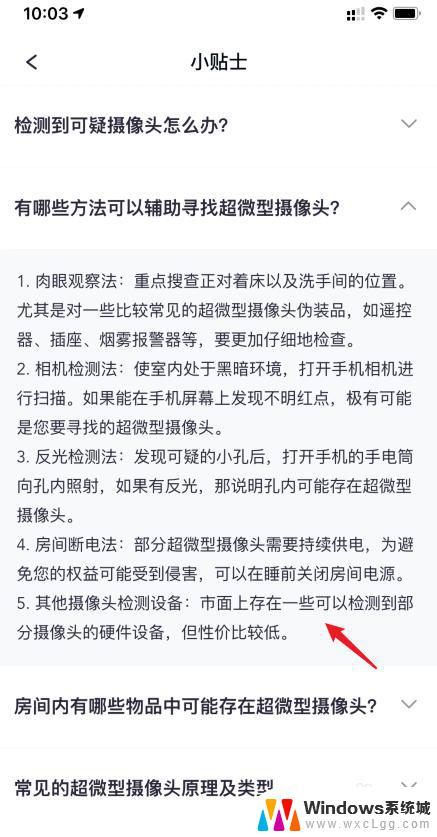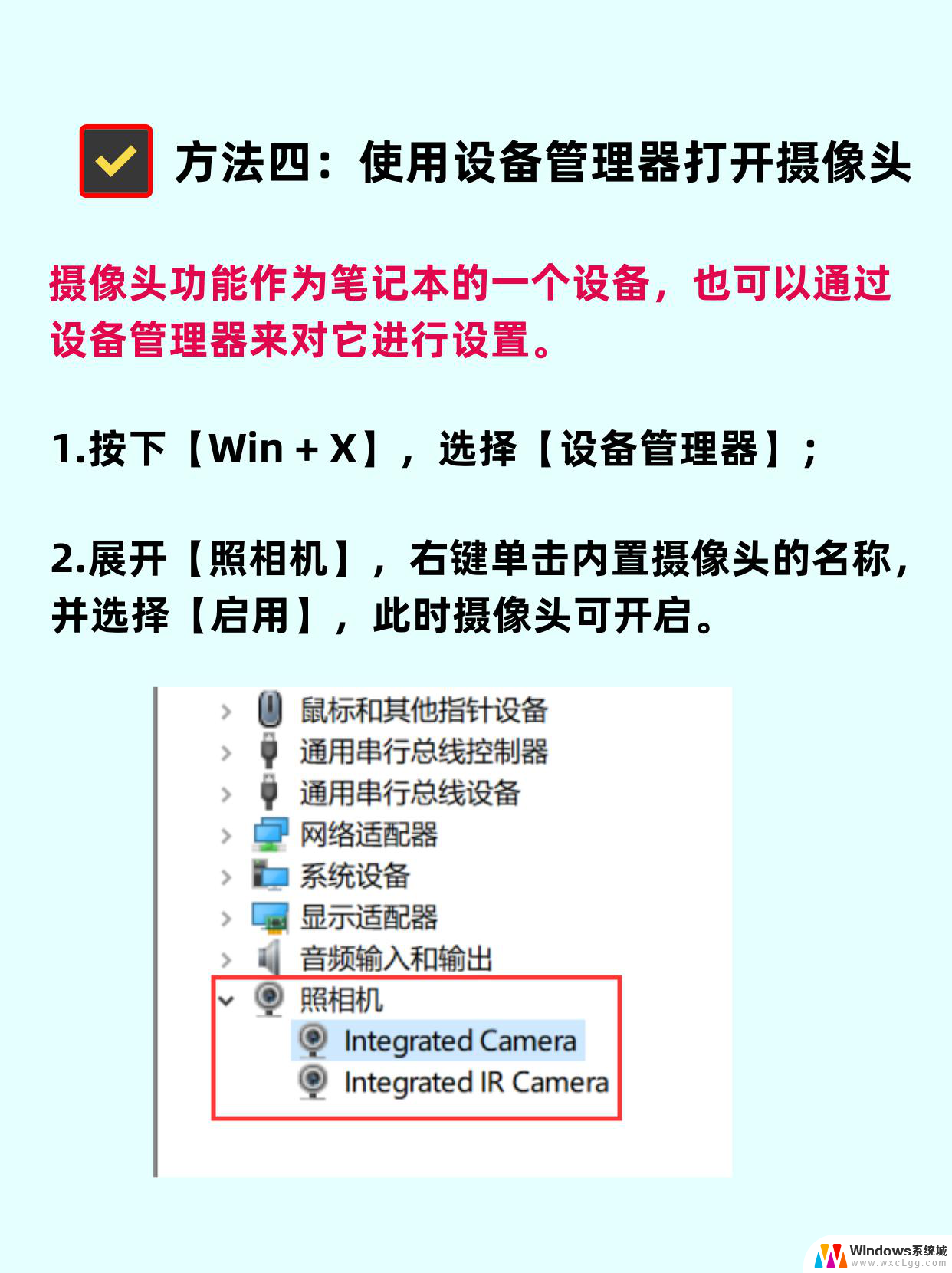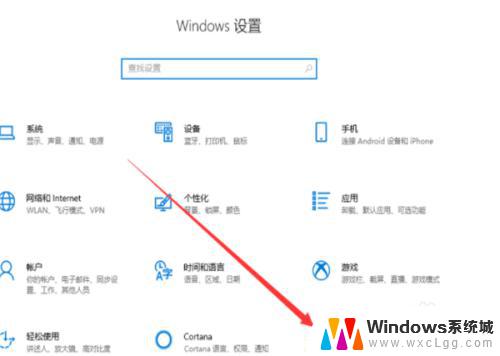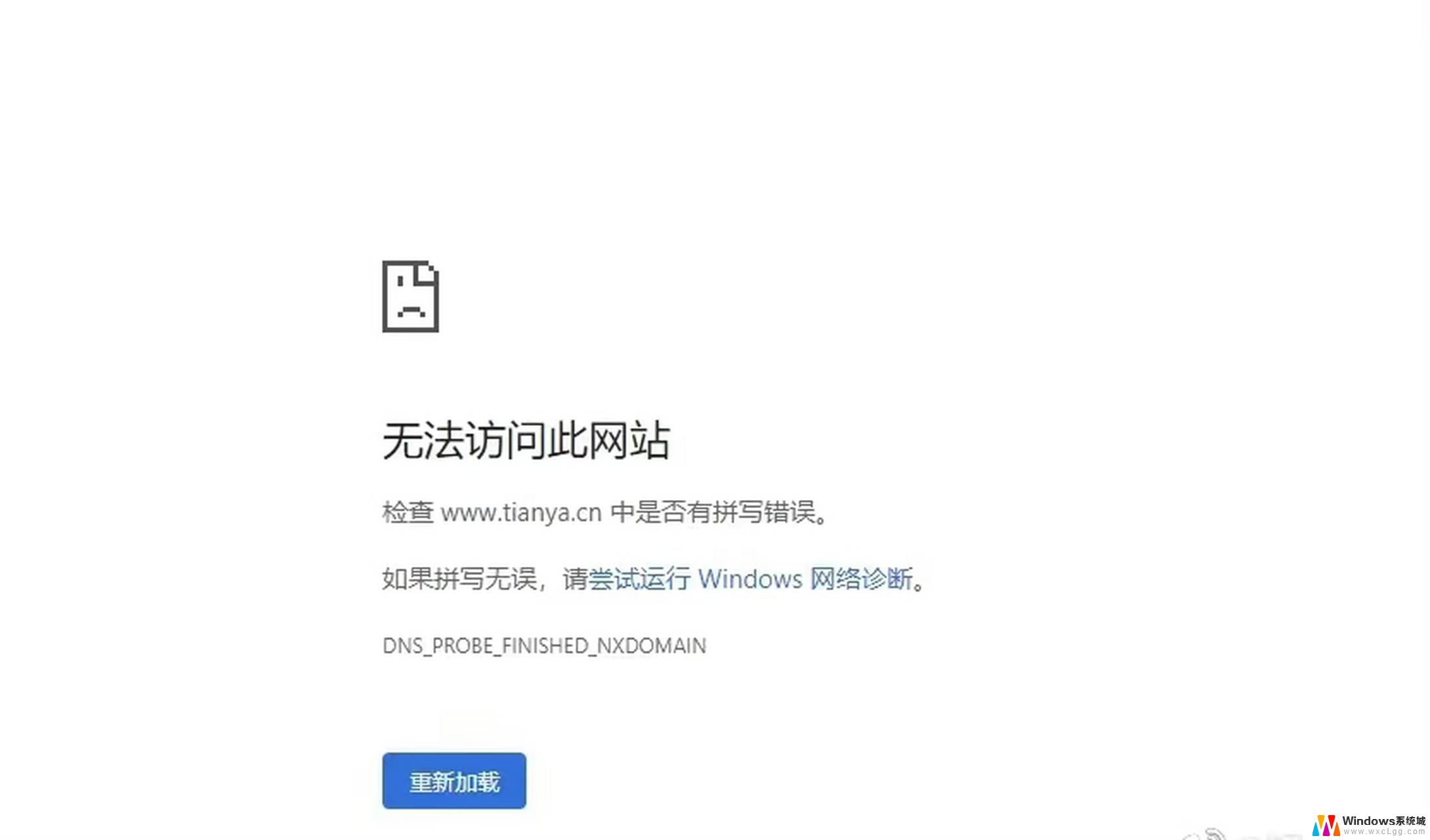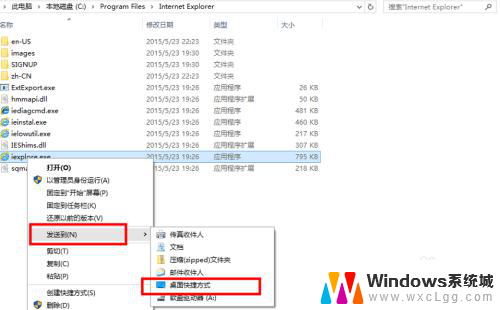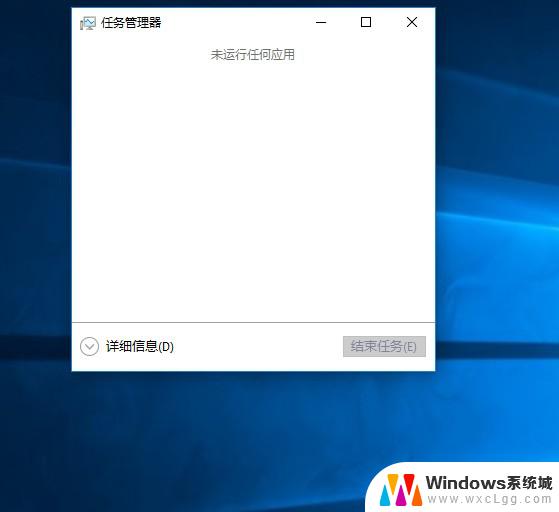windows怎么开摄像头 Win10摄像头无法打开的解决方法
更新时间:2023-12-02 11:42:31作者:xtliu
计算机已经成为我们生活中不可或缺的一部分,而摄像头更是计算机的重要组成部分之一,有时我们在使用Windows 10操作系统时可能会遇到摄像头无法打开的问题。这给我们的工作和生活带来了一定的困扰。面对这个问题,我们应该如何解决呢?在本文中我们将为大家介绍一些解决Windows 10摄像头无法打开的方法,帮助大家轻松解决这一问题。
具体方法:
1.在Windows10系统桌面,右键点击屏幕左下角开始按钮。在弹出菜单中选择“设置”的菜单项。
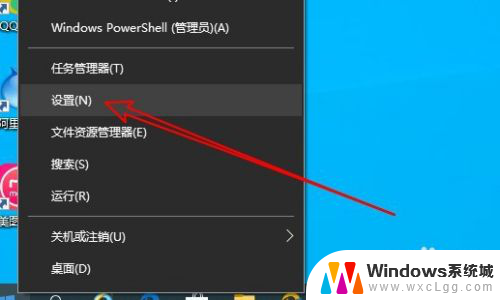
2.然后在打开的Windows10的设置窗口中点击隐私的图标。
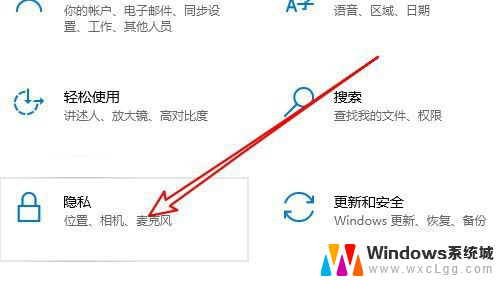
3.在打开的隐私窗口中点击左侧边栏的“相机”的菜单项。
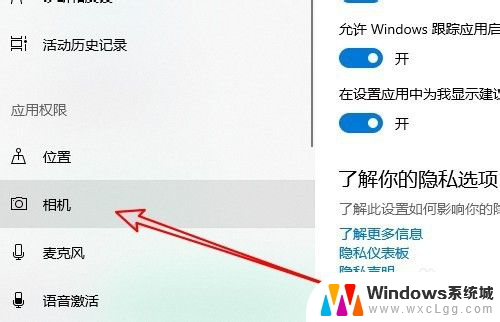
4.在右侧的窗口中设置允许相机使用摄像头的设置项,把其设置为打开的状态。
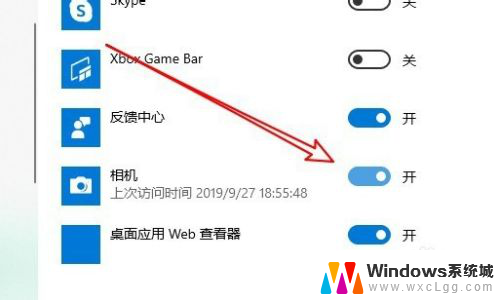
以上就是如何在Windows开启摄像头的全部内容,如果您遇到相同的问题,可以参考本文中介绍的步骤进行修复,希望这些信息能对您有所帮助。